Dotykové rozhraní iPadu je tak intuitivní, že můj tříletý syn může rychle najít cestu k oblíbeným - Lightsaber Duel, DoodleBuddy a Basketball Arcade Hoops - bez jakékoliv pomoci. Přesto ani on ani já nejsme výjimeční písaři, kteří používají klávesnici iPad na obrazovce, což může způsobit, že zdlouhavé psaní se bude pracovat. Abych pomohl urychlit věci, předkládám pět tipů, které vám pomohou zlepšit psaní na iPadu.
1. Potřebujte vrátit zpět
Bez ovládacích nebo příkazových kláves rychle uvědomíte, že standardní klávesová zkratka Crtl / Command-Z na iPadu neexistuje. Místo toho je potřeba jen potřást iPad, abyste něco zrušili. Dávejte pozor, abyste se otřeli pouze bokem, nebo způsobíte, že obrazovka bude otáčet svou orientaci. Pokud zjistíte, že musíte neustále vyměňovat něco, co jste napsali, je nejlépe nastavit zámek obrazovky. Nebo najděte klávesu Zpět na klávesnici.? 123 a klávesu redo na klávesnici # +.
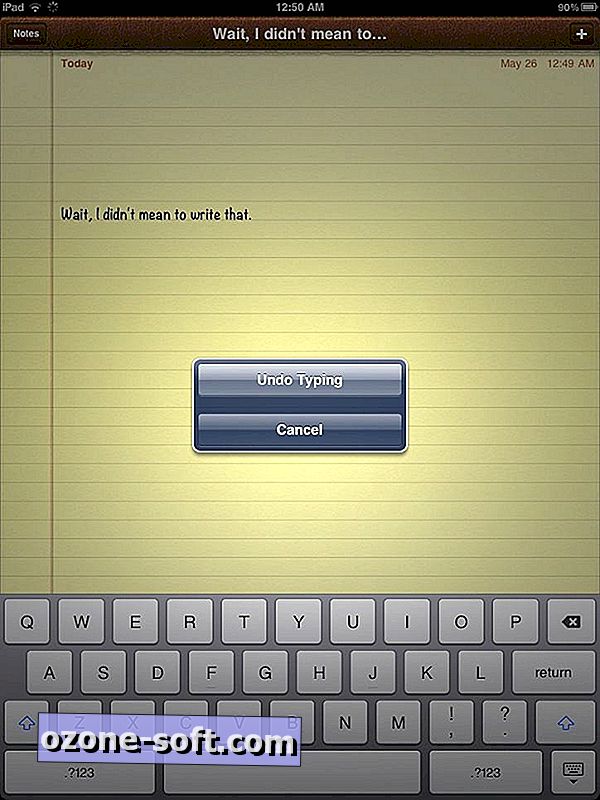
2. Apostrof nyní
IPad je chytrý při přidávání apostrofů, pokud je to potřeba - "isnt" se automaticky změní na "není, " například - ale v časech, kdy je třeba ručně přidat apostrof, můžete klepnout na tlačítko.? 123 pro přepnutí na numerickou klávesnici, kde se nachází klávesa apostrof. Nebo můžete jednoduše klepnout a podržet klávesu!, A nad ním se zobrazí klávesa apostrof. Podobně klepněte a podržte tlačítko?. pro zadání uvozovky.
3. Klepněte a podržte, pokračujte
Existuje mnoho dalších klíčů se skrytými možnostmi, ke kterým lze přistupovat technikou "tap-and-hold". Všechny samohlásky mají například diakritiku jako například několik souhlásek. Na klávesnici s číselnou klávesnicí vám pomlčka přidá volby dash a bullet point a klepnutím a přidržením klávesy $ máte další možnosti měny.
4. Sakra, autocorrect
Zatímco autokorekce může způsobit veselé výsledky, je to zřídka zábavné, když se to stane. Pokud zjistíte, že autokorekce opravila chybné slovo (nebo zmeškané slovo mělo opravit), dvojitým klepnutím na slovo jej zvýrazněte. Vedle možností Vyjmout, Kopírovat a Vložit se zobrazí text Nahradit. Klepněte na něj a zobrazí vám různé možnosti nahrazení.
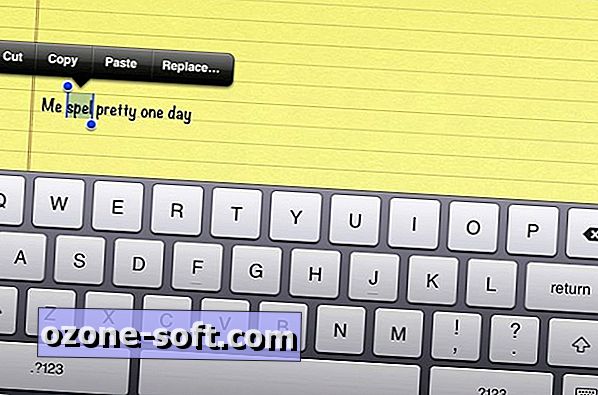
5. Bližší pohled
Vzhledem k tomu, že žádné klávesy se šipkami to neudělaly na klávesnici iPad, někdy je obtížné přesunout kurzor na určité místo při zadávání textu v e-mailu nebo dokumentu. Klepnutím na obrazovku se občas dostanete k zamýšlenému cíli, ale častěji než vám bude slovo nebo linka, odkud chcete být. Pokud klepnete na textové pole a podržíte ho, objeví se pod prstem lupa, která vám pomůže přesunout kurzor mnohem přesněji.
Pro více tipů na klávesnici pro iPad se podívejme na toto video od společnosti Natali Morris, která pokrývá pohodlný způsob, jak zadat všechny soubory CAPS, rychle přistupovat k příponám .org a dalším rozšířením adresy URL, metodě klepnutí a přidržení pro zadávání čísel bez nutnosti jít do klávesnice ß12 a dvojitým stisknutím mezery přidáte období na konci věty.













Zanechte Svůj Komentář